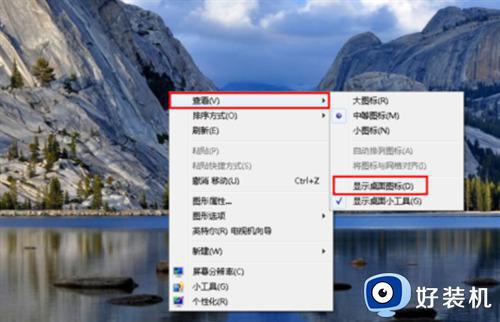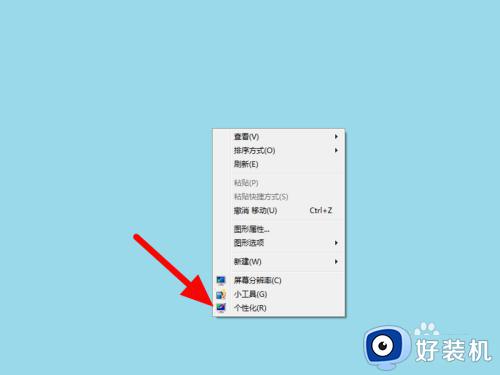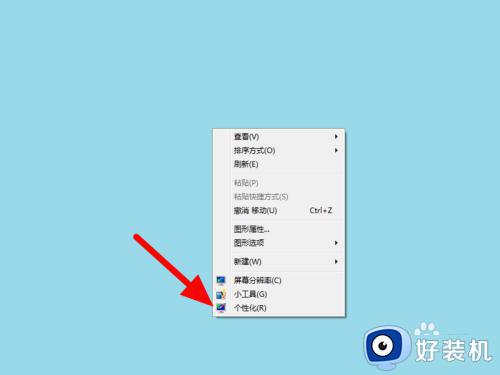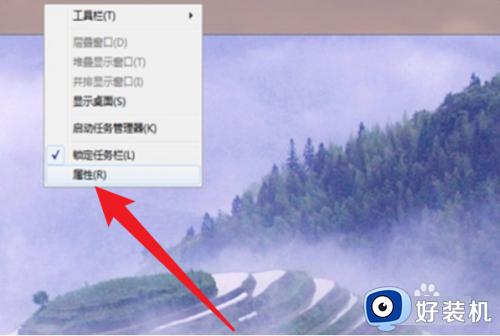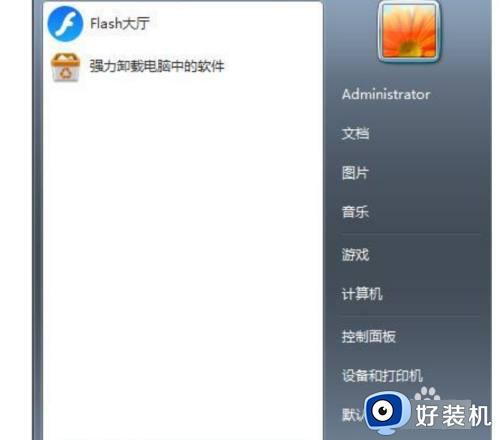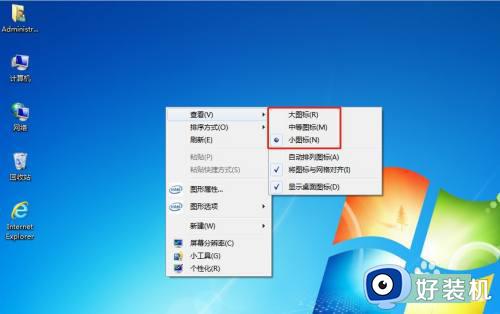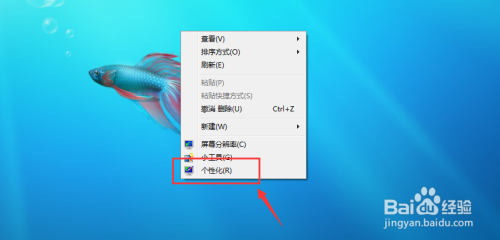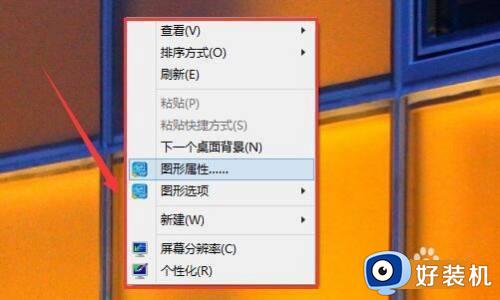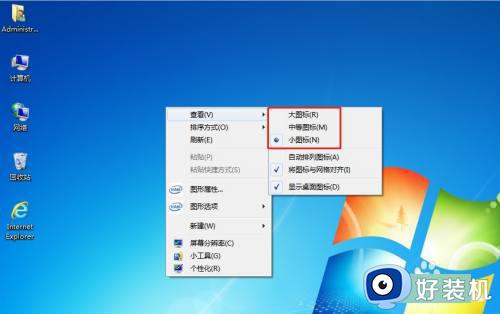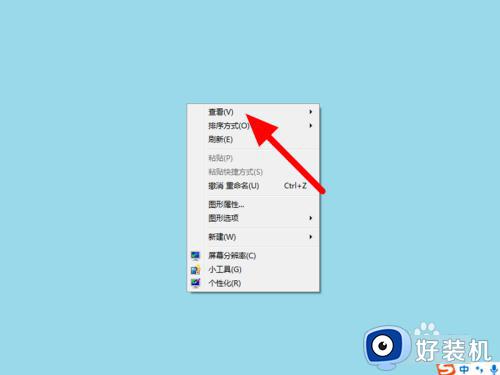win7电脑桌面我的电脑怎么弄出来 win7怎样调出我的电脑桌面图标
时间:2024-05-02 13:30:00作者:xinxin
通常在win7电脑开机进入系统后,我们总是能够看到桌面上显示的默认图标,其中就包括我的电脑图标显示,当然有用户新安装的win7系统中,桌面上却没有我的电脑图标,而且也没有任何图标显示,对此win7电脑桌面我的电脑怎么弄出来呢?以下就是有关win7怎样调出我的电脑桌面图标全部内容。
推荐下载:win7 64位专业版
具体方法:
方法一
1、点击Win7系统的开始菜单,然后右键弹出菜单上的计算机,如下图所示。
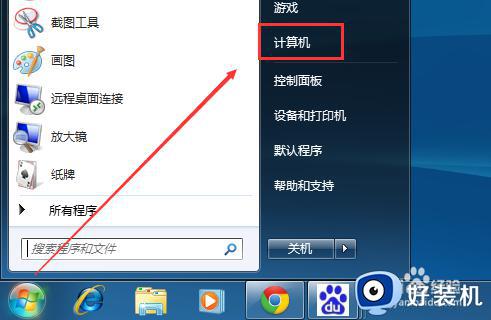
2、将弹出菜单上的显示在桌面上勾中就好了,如下图所示。
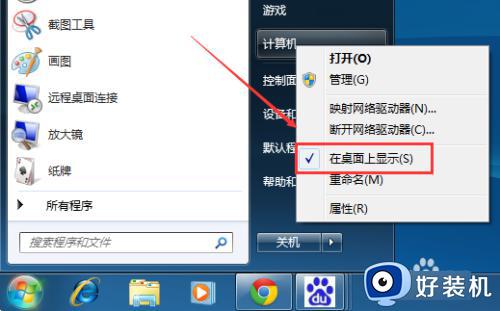
方法二
1、在Win7系统桌面的空白处右键,选择个性化,如下图所示。
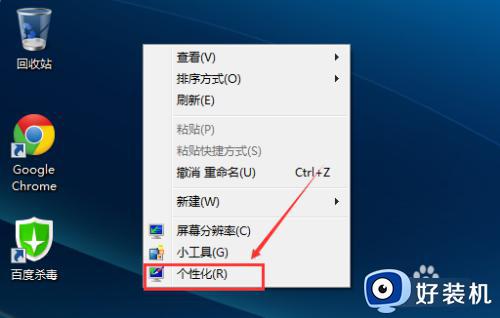
2、在个性化窗口里,点击更改桌面图标,如下图所示。
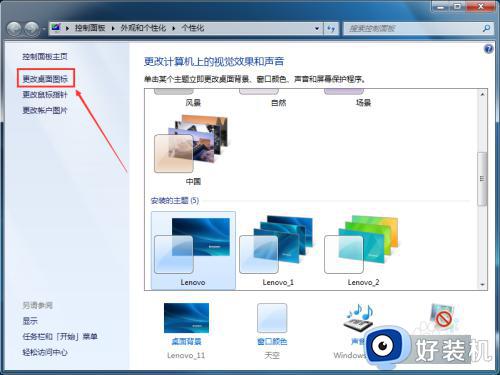
3、在桌面图标设置窗口上,将计算机图标勾选上,然后点击确定,如下图所示。
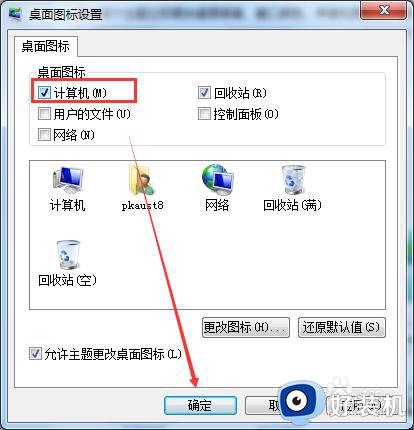
4、此时Win7桌面上就有我的电脑计算机啦。如下图所示。

上述就是小编告诉大家的win7怎样调出我的电脑桌面图标全部内容了,如果你也有相同需要的话,可以按照上面的方法来操作就可以了,希望本文能够对大家有所帮助。